Quitter une conversation de groupe sur votre iPhone ou iPad
Vous pouvez quitter une conversation de groupe à condition qu’il y ait au moins trois autres personnes dans le fil de discussion et que tout le monde utilise un appareil Apple. Vous pouvez également désactiver les notifications pour certaines conversations de groupe.
Pour quitter une conversation de groupe, tout le monde doit utiliser iMessage, une fonctionnalité Apple. Vous ne savez pas si vous utilisez des iMessages ou des SMS/MMS ? Apprenez à faire la différence entre les iMessages et les SMS/MMS.
Quitter une conversation de groupe
Touchez la conversation de groupe que vous souhaitez quitter.
Touchez les icônes de groupe en haut de la discussion.
Faites défiler l’écran vers le bas et touchez Quitter cette conversation. Si vous utilisez iOS 14 ou une version antérieure, touchez le , puis Quitter cette conversation.
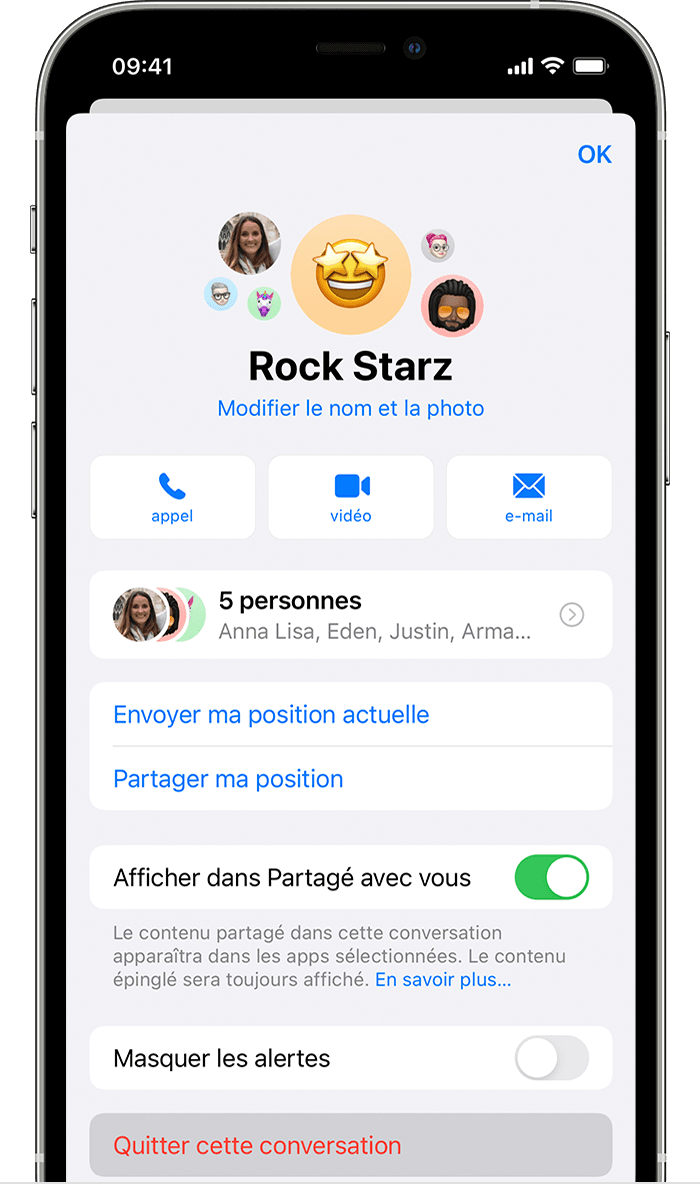
Vous pouvez quitter une conversation de groupe à condition qu’il y ait au moins trois autres personnes dans le fil de discussion et que tout le monde utilise un appareil Apple, comme un iPhone ou un iPad. Si l’option permettant de quitter la conversation ne s’affiche pas, il est possible qu’un ou plusieurs participants n’utilisent pas le service iMessage sur leur appareil Apple.
Sous iOS 16 ou version ultérieure, vous pouvez utiliser Messages pour collaborer sur un projet avec d’autres personnes. Si vous quittez une conversation de groupe dans laquelle tout le monde collabore à un projet, vous aurez peut-être toujours accès au projet par la suite. Généralement, l’accès est contrôlé par les applications qui hébergent le projet.
Si vous ne pouvez pas quitter une conversation de groupe, vous pouvez désactiver le son de cette conversation afin de ne pas recevoir de notifications.
Comment désactiver le son d’une conversation de groupe
Touchez la conversation de groupe.
Touchez les icônes de groupe en haut de la discussion. Si vous utilisez iOS 14 ou une version antérieure, touchez les icônes de groupe en haut de la discussion, puis le .
Faites défiler l’écran vers le bas, puis activez Masquer les alertes.
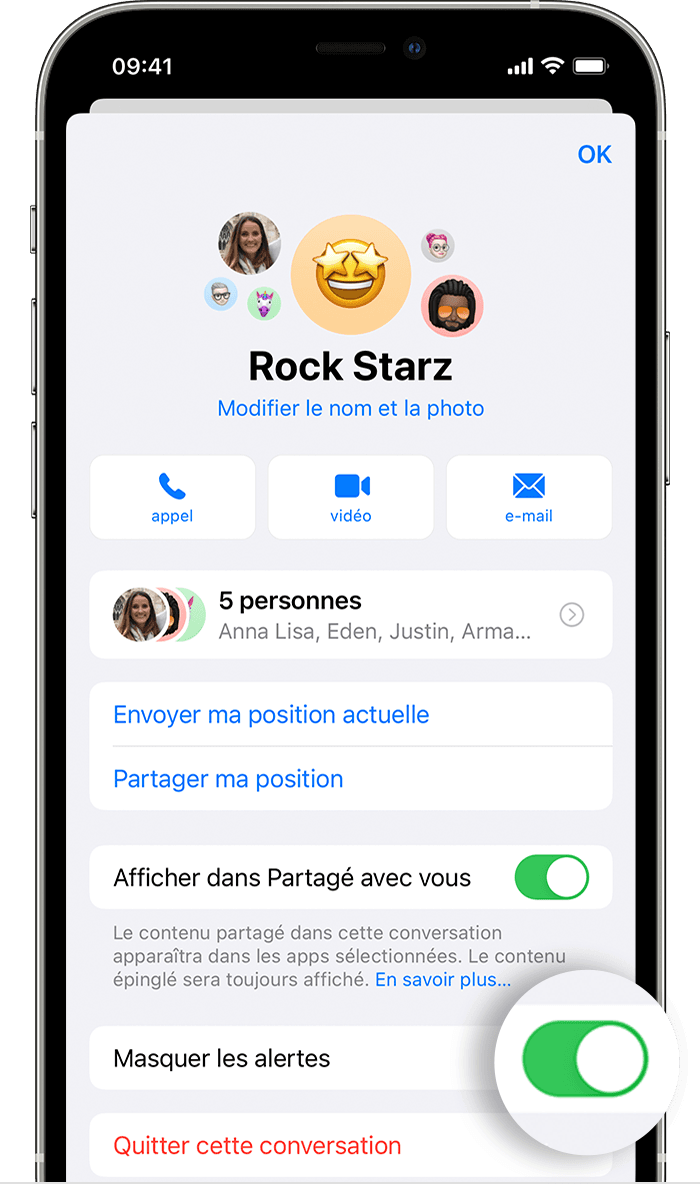
Ou, depuis votre liste de conversations, vous pouvez également effectuer un balayage vers la gauche sur la conversation de groupe et toucher le . Sous iOS 15, lorsque l’option Masquer les alertes est activée, l’ apparaît en regard de la conversation sur le côté droit. Sous iOS 14 ou version antérieure, une apparaît en regard de la conversation.
L’option Masquer les alertes interrompt les notifications pour une conversation de groupe spécifique, mais pas pour toutes les conversations de votre appareil. Vous continuerez de recevoir toutes les autres conversations et notifications. En savoir plus sur la gestion des notifications.
